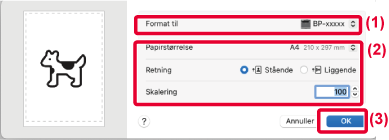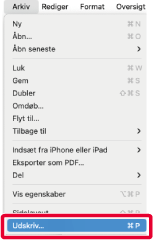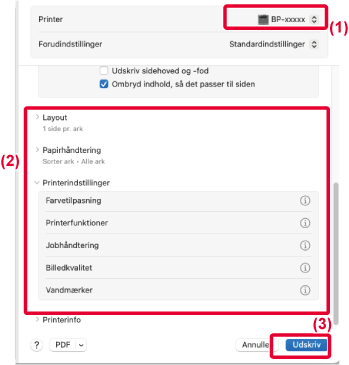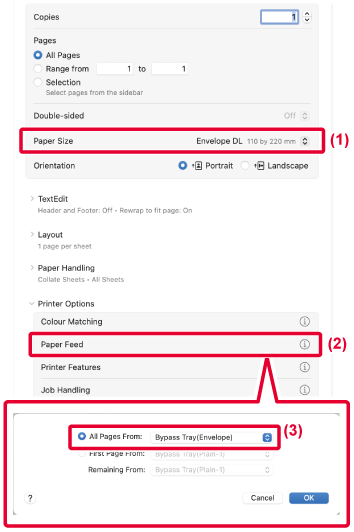GRUNDLÆGENDE FREMGANGSMÅDE FOR UDSKRIVNING
Følgende eksempel forklarer, hvordan der udskrives et dokument fra "TextEdit" in macOS.,
et standard tilbehørsprogram.
- Med hensyn til installation af printerdriveren og konfigurationsindstillinger i et
macOS-miljø henvises til Installationsvejledningen for softwaren.
- Forklaringer til skærme og procedurer til brug i mac OS omgivelser går generelt ud
fra, at der anvendes OS 14, og at en PPD-driver er installeret. Skærmene kan være
forskellige afhængigt af versionen af operativsystemet eller programmet.
- Den menu, der bruges til at udføre udskrivning, kan variere afhængigt af programmet.
Vælg [Sidelayout] i menuen [Arkiv], og vælg printeren.
Hvis printerdriverne vises på en liste, vælges navnet på den printerdriver, der skal
bruges.
Vælg papirindstillinger.
- Kontroller, at den korrekte printer er valgt.
- Vælg papirindstillinger.
Papirformat, papirretning og forstørrelses-/formindskelsesindstillinger kan vælges.
- Klik på [OK].
Vælg [Udskriv] fra menuen [Arkiv].
Vælg udskrivningsindstillinger.
- Kontroller, at den korrekte printer er valgt.
- Vælg et punkt og konfigurer indstillingerne efter behov.
- Klik på [Udskriv].
Layoutet i indstillingsmenuen er anderledes i macOS 12 og ældre.
VALG AF PAPIR
Dette afsnit forklarer indstillinger for [Papirforsyning] i vinduet for printerindstillinger.
- Når [Automatisk valg] er valgt:
En bakke, som er indstillet til almindeligt papir eller genbrugspapir (kun almindeligt
papir 1 i standardfabriksindstillingen) i den størrelse, som er angivet i "Papirstørrelse"
på sideopsætningsskærmen, vælges automatisk.
- Når en papirbakke er angivet:
Den angivne bakke bruges til udskrivning uanset indstillingerne for "Papirformat"
på sideopsætningsskærmen. Angiv også papirtype for specialbakken. Kontroller, den
papirtype, der er angivet for specialbakken på maskinen, kontroller, at der er lagt
papir af denne type i specialbakken, og vælg den relevante specialbakke (papirtype).
- Når en papirtype er angivet:
En bakke med den angivne papirtype og papirstørrelse angivet i "Papirformat" på sideopsætningsskærmen
bliver brugt til udskrivningen.
Når [Aktiver Detekteret papirstørrelse i Bypass bakke] (deaktiveret som fabriksindstilling)
eller [Aktiver Valgt papirtype I Bypass bakke] (aktiveret som fabriksindstilling),
som du kan vælge ved at trykke på [Systemindstillinger] i "Indstillinger (administrator)"
→ [Printer Indstillinger] → [Driftsindstillinger] → [Indstillinger for bypass bakke]
aktiveres, finder udskrivning ikke sted, hvis papirformatet eller -typen angivet i
printerdriveren er forskelligt fra papirformatet og -typen angivet i indstillingerne
for specialbakken.
UDSKRIVNING AF KUVERTER
Specialbakken eller bakke 1 kan bruges til udskrivning af kuverter.
- Se "BRUGBARE
PAPIRFORMATER" for oplysninger om papirtyper, der kan anvendes i bakken.
- Se "ILÆGNING AF PAPIR I DEN MANUELLE FEEDER" for fremgangsmåden til ilægning af papir i specialbakken.
- Se "VALG AF PAPIR" for flere informationer om fremgangsmåden til ilægning af papir.
- Når du bruger medier som f.eks. kuverter, der kun kan ilægges i en bestemt retning,
kan du dreje billedet 180 grader. For mere information herom, se "180 GRADERS DREJNING AF UDSKRIFTSBILLEDET(DREJ 180 GRADER)".
- Efter udskrivning kan der være folder på kuverten afhængigt af kuverttypen og formatet
og udskrivningsomgivelserne. Før udskrivning af mange kuverter anbefales det at du
laver et prøveudskrift.
Vælg kuvertformatet i indstillingerne i programmet ("Sideopsætning" i mange programmer),
og udfør derefter følgende trin.
Vælg udskrivningsindstillinger.
- Vælg kuvertstørrelsen fra menuen "Papirformat".
- Vælg [Papirforsyning] fra "Printerindstillinger".
I macOS 12 og ældre, skal du vælge [Papirforsyning].
- Vælg [Specialbakke (Kuvert)] eller [Bakke 1] fra menuen "Alle sider fra".
Indstil papirtypen i specialbakken til [Kuvert], hvis [Aktiver Valgt papirtype I Bypass
bakke] (aktiveret som fabriksindstilling) er aktiveret i "Indstillinger (administrator)".
.png)